WPS excel取消只讀模式的方法
時間:2023-02-18 08:39:41作者:極光下載站人氣:1830
wps是我們進行使用到一款文檔編輯軟件,通過這款軟件我們可以編輯出自己想要的一個文檔內容,不管是制作表格數據還是一些常規的文檔或是ppt幻燈片等都是可以操作,當我們在使用WPS來制作excel表格的時候,有時候會將編輯好的文檔發給別人瀏覽,但是又怕發過去的文檔被對方修改,于是就會將文檔設置為只讀模式,那么當對方識接收到該Excel表格文檔的時候,也不會擔心對方會更改數據內容,但是我們設置了只讀模式之后,想要將其取消只讀模式的話,那么怎么取消呢,有的小伙伴設置了只讀模式后,時間過去很長時間后,自己可能就會忘記通過什么操作方法設置了只讀模式,于是不知道怎么將其取消掉,那么小編就針對這個問題給大家講解一下WPS Excel怎么取消只讀模式的具體操作方法,如果你需要的情況下可以看看方法教程,希望可以對你有所幫助。
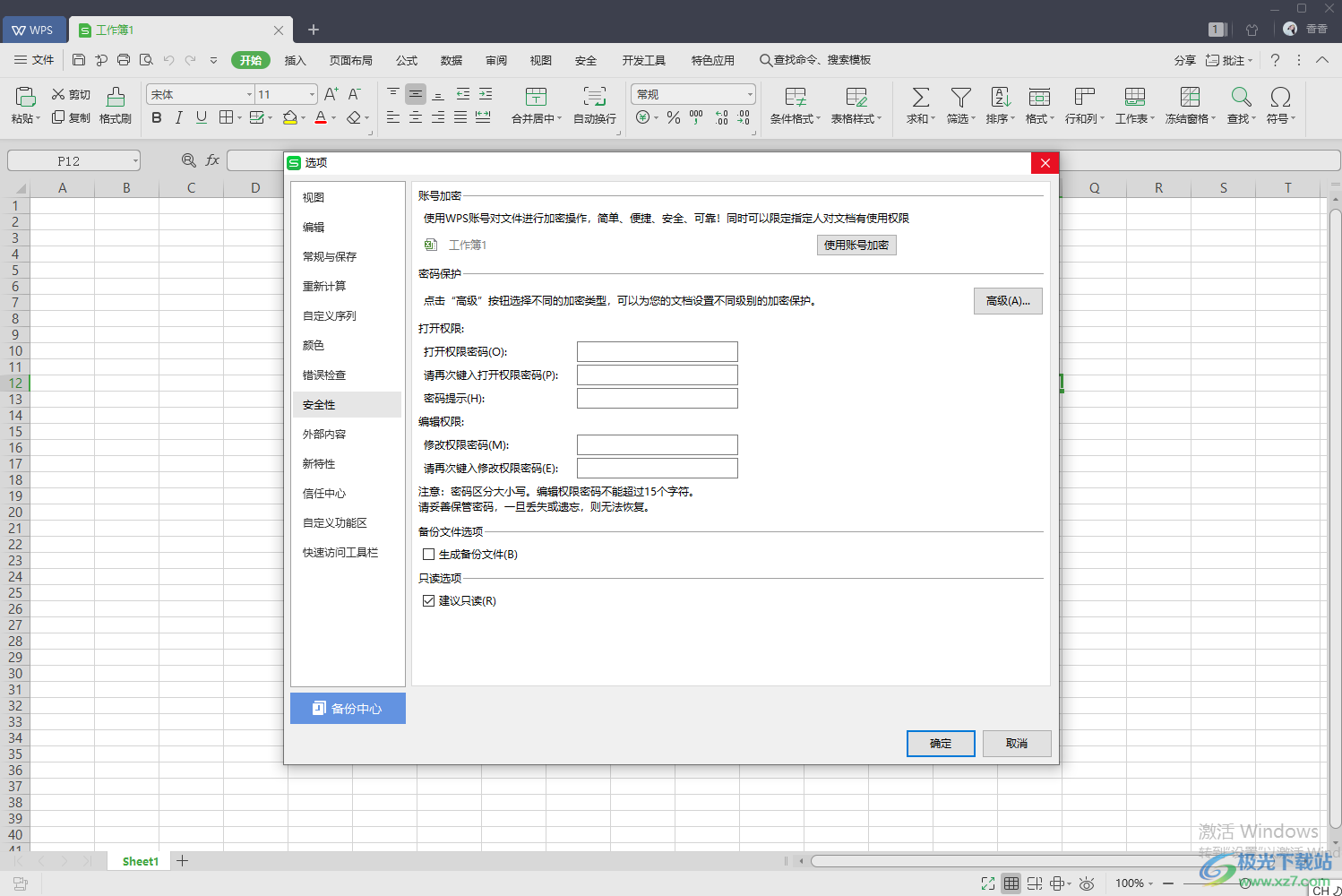
方法步驟
1.當我們給一篇Excel表格設置了只讀模式之后,你可以將其雙擊打開,然后用鼠標點擊左上角的【文件】選項,然后在打開的下拉選項中,點擊【選項】進入到設置頁面中。
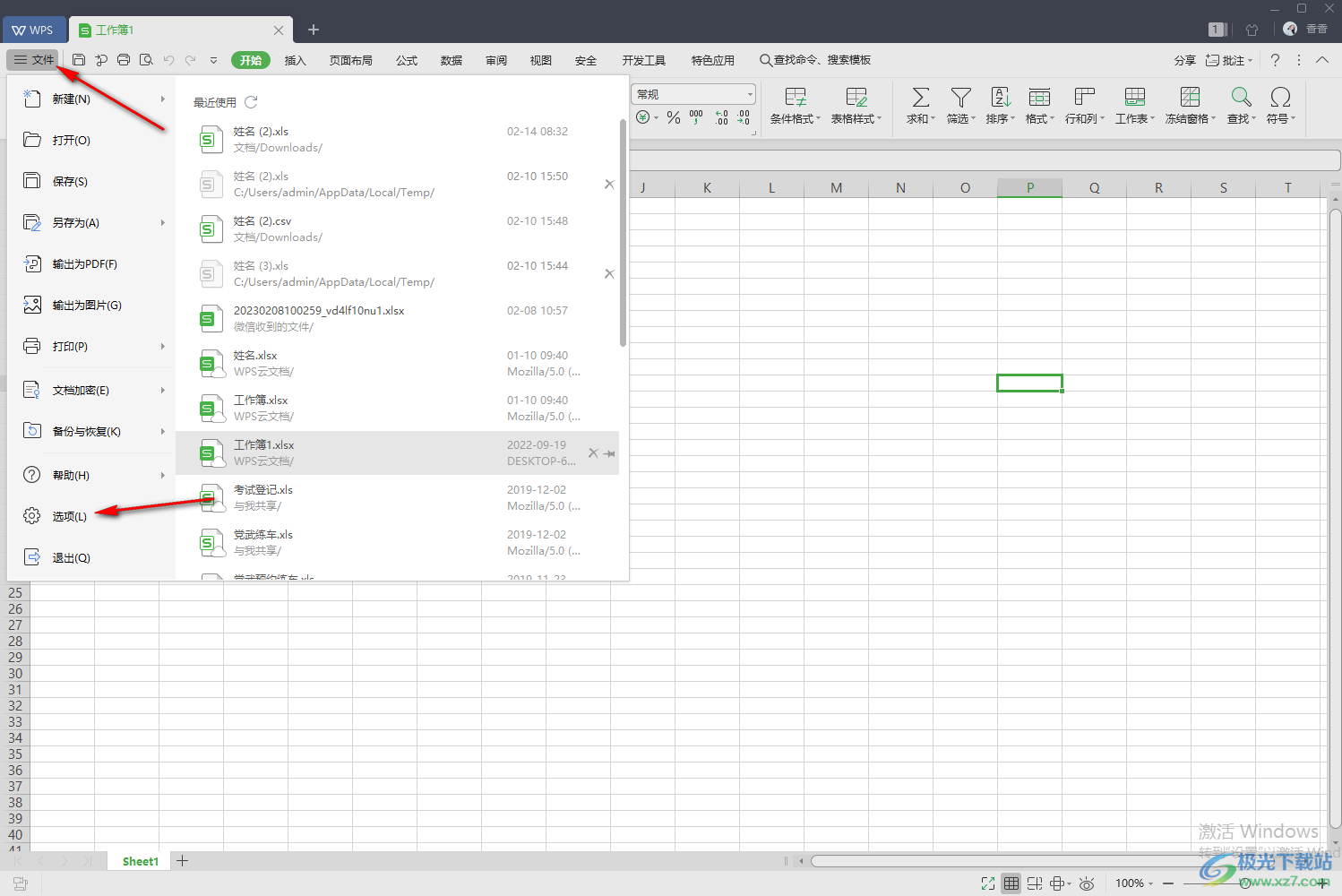
2.在打開的選項設置頁面中,在左側有一個【安全性】的功能選項,點擊該選項之后,在右側的【只讀選項】下,【建議只讀】是已經勾選上的,我們將其取消勾選就可以了,之后點擊確定即可。
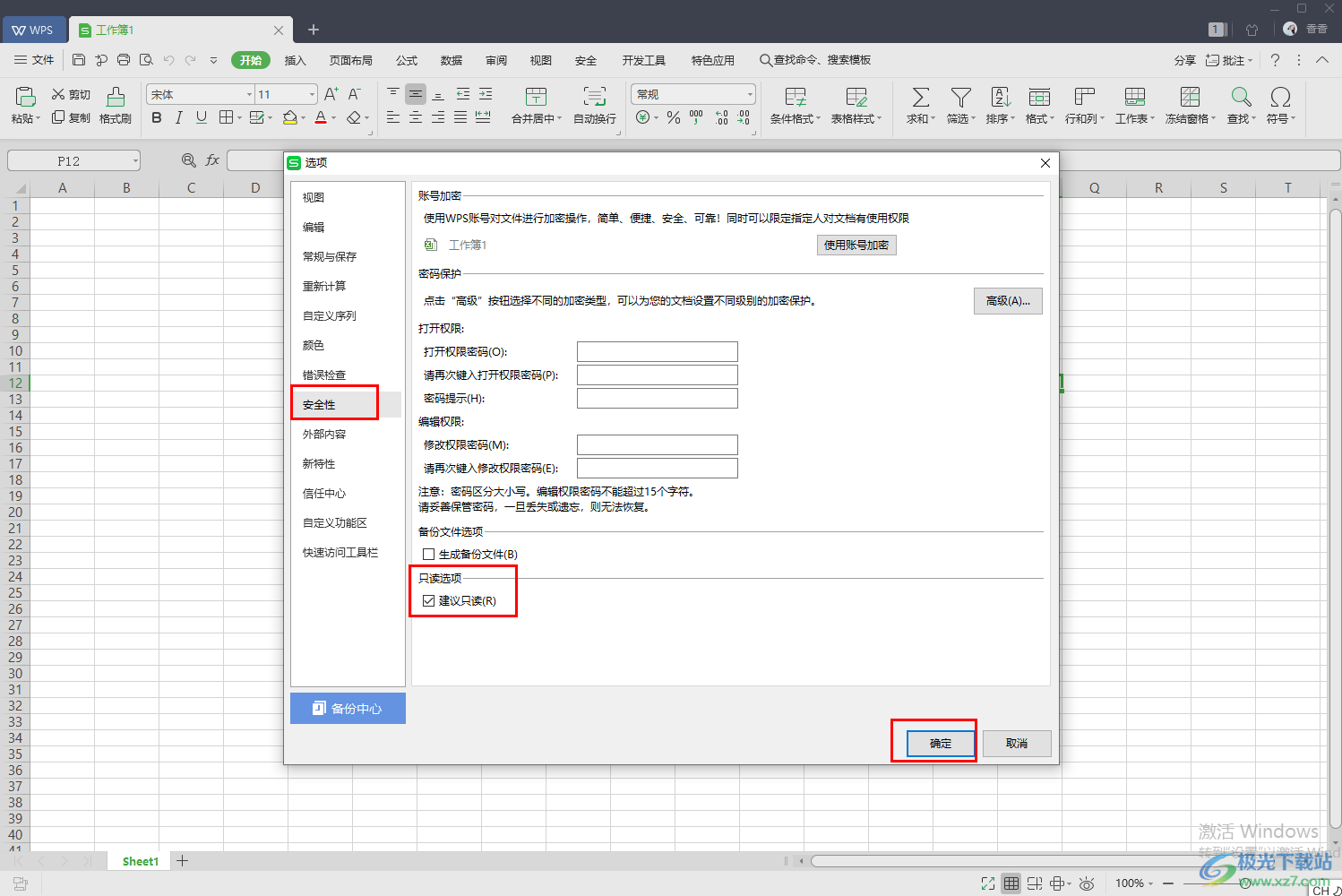
3.第二種方法在自己的電腦文件夾中將你保存了的Excel文檔找到,然后再用鼠標右鍵點擊一下該文檔,之后就會彈出一個菜單選項出來,然后選擇點擊【屬性】這個選項進入。
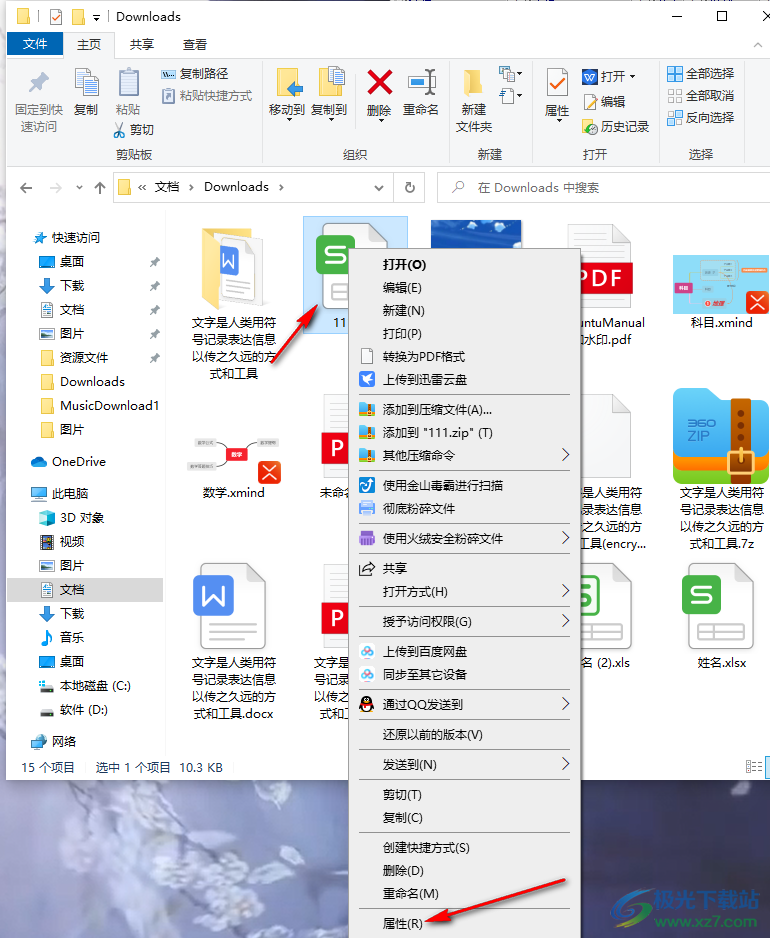
4.進入到之后,在【常規】選項卡的窗口下,將【屬性】后面的【只讀】取消勾選就可以了,之后點擊確定保存設置。
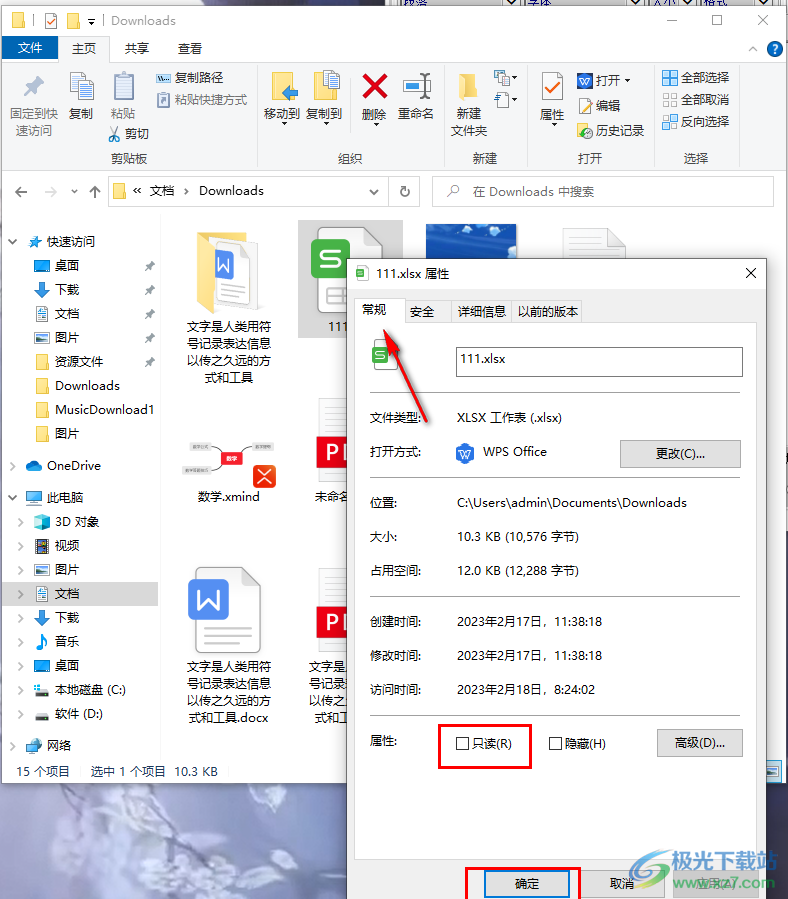
以上就是關于如何使用WPS Excel取消只讀模式的具體操作方法,如果你擔心發送給別人的數據會被修改過,那么你可以將該文檔設置成只讀就好了,如果想要取消只讀模式的話,那么就按照上述方法來操作就可以了,非常的簡單且好操作,需要的話可以試試。

大小:240.07 MB版本:v12.1.0.18608環境:WinAll
- 進入下載
相關推薦
相關下載
熱門閱覽
- 1百度網盤分享密碼暴力破解方法,怎么破解百度網盤加密鏈接
- 2keyshot6破解安裝步驟-keyshot6破解安裝教程
- 3apktool手機版使用教程-apktool使用方法
- 4mac版steam怎么設置中文 steam mac版設置中文教程
- 5抖音推薦怎么設置頁面?抖音推薦界面重新設置教程
- 6電腦怎么開啟VT 如何開啟VT的詳細教程!
- 7掌上英雄聯盟怎么注銷賬號?掌上英雄聯盟怎么退出登錄
- 8rar文件怎么打開?如何打開rar格式文件
- 9掌上wegame怎么查別人戰績?掌上wegame怎么看別人英雄聯盟戰績
- 10qq郵箱格式怎么寫?qq郵箱格式是什么樣的以及注冊英文郵箱的方法
- 11怎么安裝會聲會影x7?會聲會影x7安裝教程
- 12Word文檔中輕松實現兩行對齊?word文檔兩行文字怎么對齊?
網友評論